电脑公司Win7系统自动检测浏览器更新的设置步骤分享给大家。在使用浏览器的时候,都是可以设置Win7系统自动检测更新浏览器,或设置提醒自己但不更新。不知如何设置Win7系统自动检测浏览器更新的用户 ,请来看看下面的介绍吧。
1、利用此策略设置,可管理Internet Explorer 是否在Internet中检查较新版本。如果将Internet Explorer 设置为执行上述操作,则会每隔大约30天执行一次检查,并且当有新版本可用时会提示用户安装新版本。
2、如果启用此策略设置,则Internet Explorer 会每隔大约30天在Internet中检查一次新版本,并在有新版本可用时提示用户下载新版本。
3、如果禁用此策略设置,则Internet Explorer 不会在Internet中检查浏览器的新版本,因此也不会提示用户安装新版本。
4、如果不对此策略设置进行配置,则Internet Explorer 不会在Internet中检查浏览器的新版本,因此也不会提示用户安装新版本。
5、首先利用电脑自带的组合键Win+R打开运行,然后输入gpedit.msc打开计算机的本地组策略编辑器。
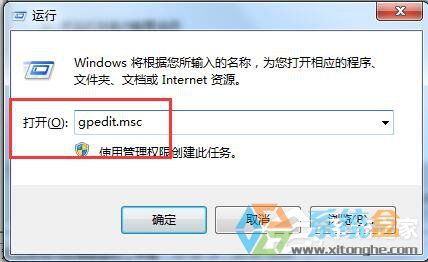
6、然后打开用户配置选项。
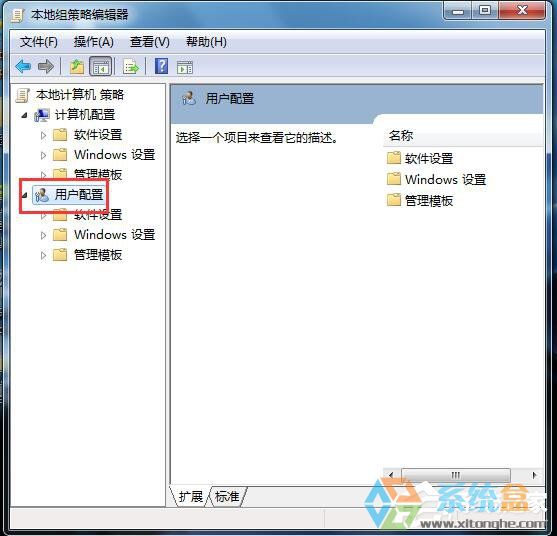
7、在管理模块中的所有设置中找到自动检测浏览器的更新。
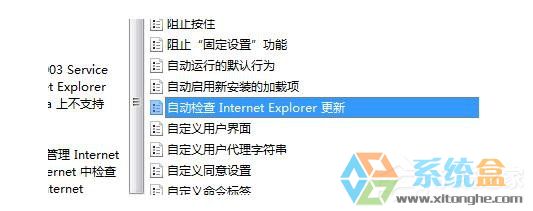
8、然后右键编辑,可以根据的需要来进行配置。
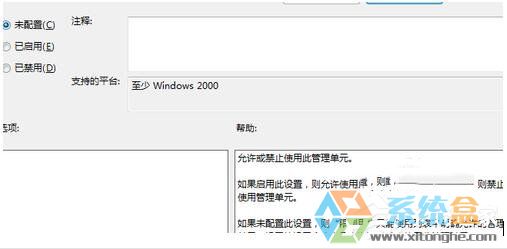
电脑公司Win7系统自动检测浏览器更新的设置步骤就给大家详细介绍到这里了。如还不知道怎么设置自动检测浏览器更新的用户,可以参考一下上述的内容,看了也许你就知道怎么设置了。